Импорт товара из другой базы
Импорт и начальное заполнение товаров возможны несколькими способами - из MySQL (удобно переходить из других движков), текстового файла, YML, XML файлов и текстов с разделителями (в т.ч. табуляции) что позволяет заполнять магазин в т.ч и из XLS файлов
Пример импорта БД из MySQL используя модуль импорта любой таблицы MySQL
Позволяет импортировать товары из любого движка на MySQL при условии, что необходимые данные находятся в одной таблице.
Руководство пользования
Сам модуль находится в Админ-панели:
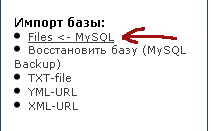
Руководство пользования
Сам модуль находится в Админ-панели:
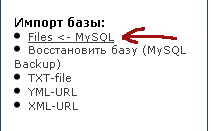
1.При входе в модуль вас попросят ввести данные для доступа к MySQL (выдается провайдером)
Заполняете, нажимаете кнопку Connect для тестового соединения с БД
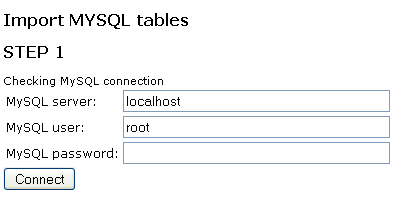
2.Если все ОК - переход к следующему шагу - выберите Базу данных (их может быть несколько в списке), где храняться Ваши данные. После чего нажимаете Select
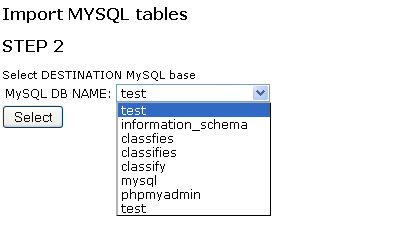
3.Если все ОК - переход к следующему шагу - выбираете таблицу MySQL где хранятся Ваши данные, после чего нажимаете кнопку Import
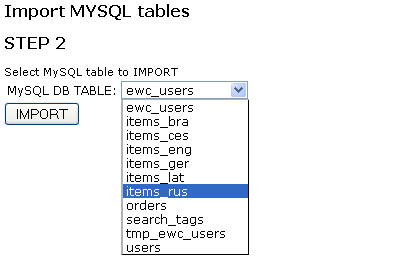
4.Если все ОК - подготовка закончена и Вас перебросит к следующему шагу. Здесь будет показан кусок данных, Выбираете обязательно файл дополнительных полей если надо!!! Если это то что Вам надо - жмите Далее.
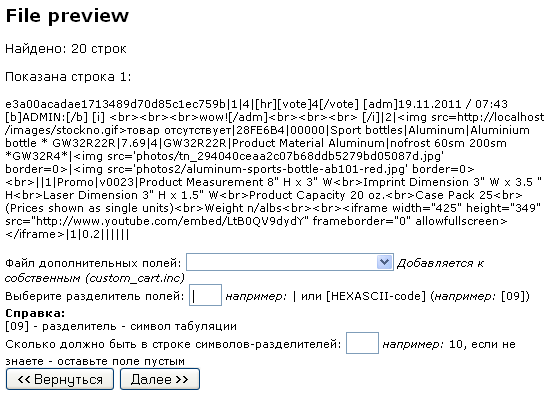
5.Далее Вы находитесь в таблице подстановки, здесь выбираете куда какие данные импортировать, если данные у вас отсутствуют можете явно указать рядом значение. Жмете Далее.
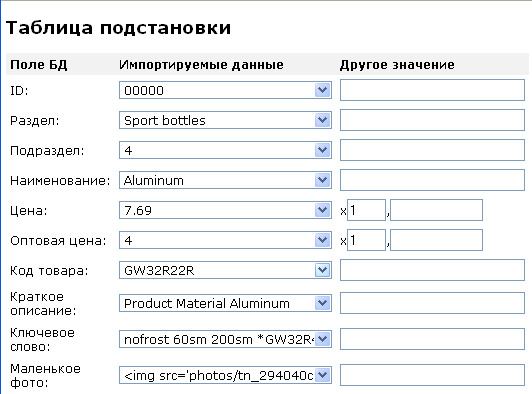
6.Далее тестовый импорт. тут можно выбрать ТОЛЬКО 2 пункта - либо заменить базу полностью, либо дополнить товарами (остальные пункты пока не работают) и жмете Далее. ВСЁ!
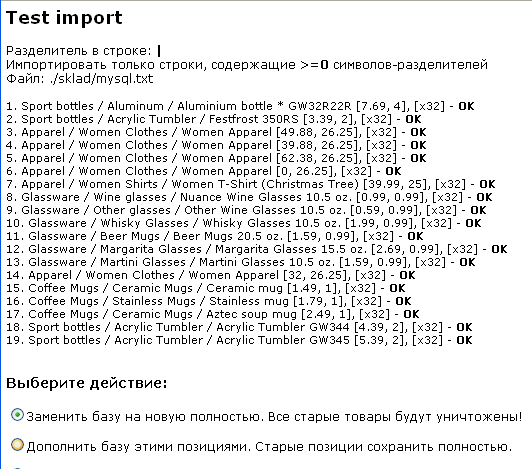
Заполняете, нажимаете кнопку Connect для тестового соединения с БД
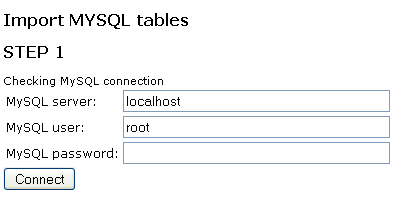
2.Если все ОК - переход к следующему шагу - выберите Базу данных (их может быть несколько в списке), где храняться Ваши данные. После чего нажимаете Select
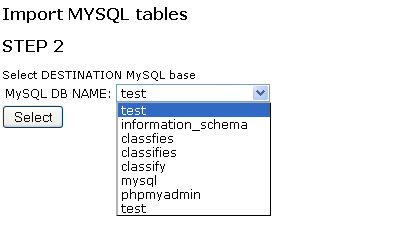
3.Если все ОК - переход к следующему шагу - выбираете таблицу MySQL где хранятся Ваши данные, после чего нажимаете кнопку Import
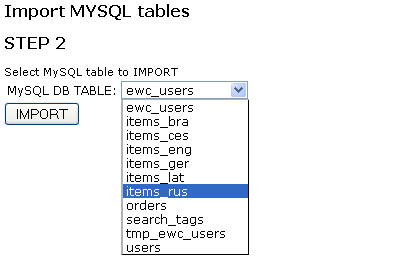
4.Если все ОК - подготовка закончена и Вас перебросит к следующему шагу. Здесь будет показан кусок данных, Выбираете обязательно файл дополнительных полей если надо!!! Если это то что Вам надо - жмите Далее.
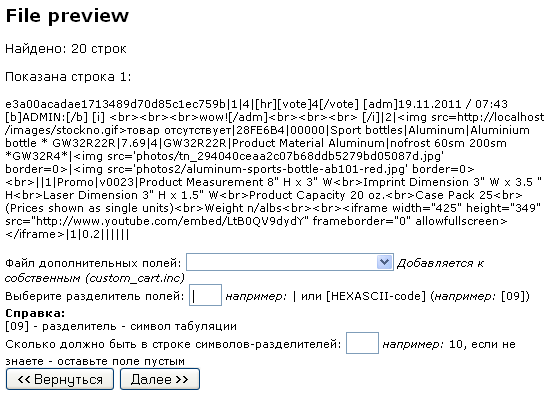
5.Далее Вы находитесь в таблице подстановки, здесь выбираете куда какие данные импортировать, если данные у вас отсутствуют можете явно указать рядом значение. Жмете Далее.
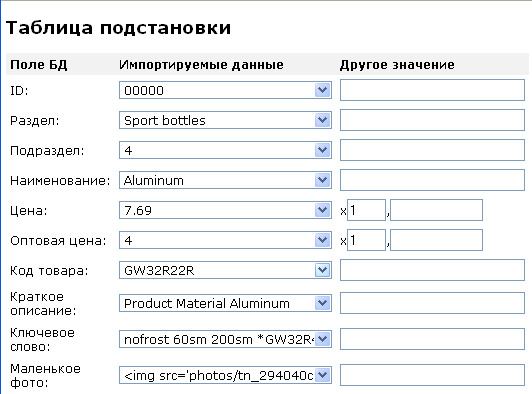
6.Далее тестовый импорт. тут можно выбрать ТОЛЬКО 2 пункта - либо заменить базу полностью, либо дополнить товарами (остальные пункты пока не работают) и жмете Далее. ВСЁ!
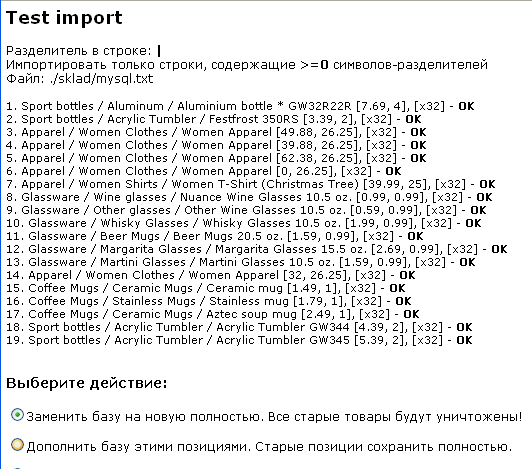
ПРИМЕР 2:
Есть прайс-лист в MS EXCEL:
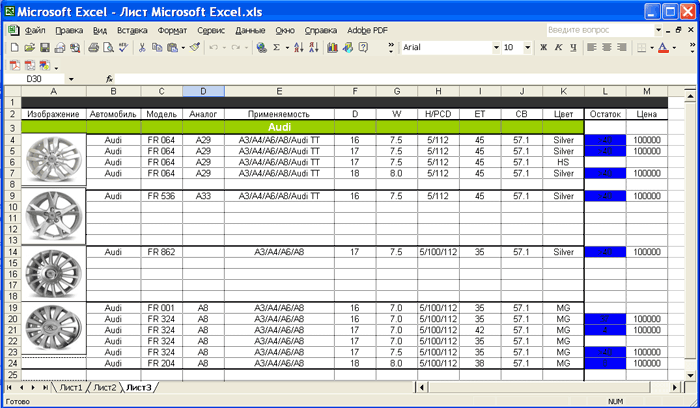
Надо его импортировать в базу.
Расширяем все ячейки, чтобы нужное содержимое влезало без переноса.
Далее сохраняем как текст с разделителями табуляции. ФАЙЛ- СОХРАНИТЬ КАК
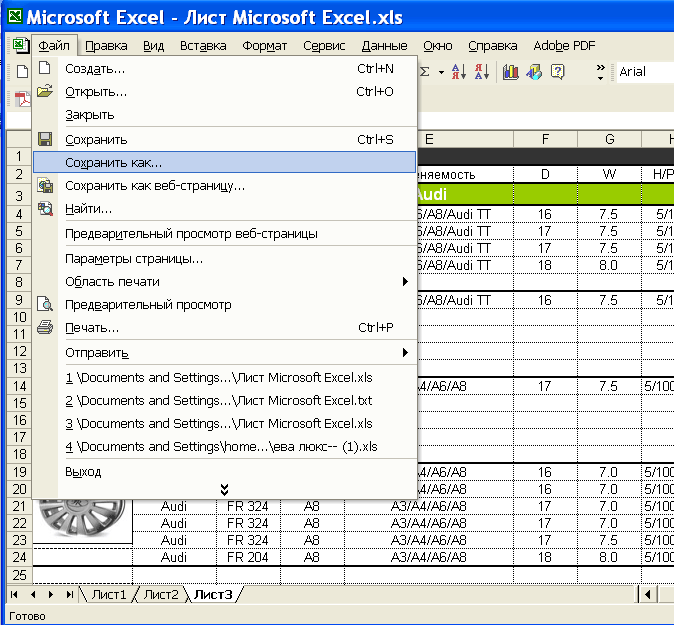
Из открывшегося списка - выбираем тип файла - ТЕКСТОВЫЕ ФАЙЛЫ (С РАЗДЕЛИТЕЛЯМИ ТАБУЛЯЦИИ) (*.TXT)
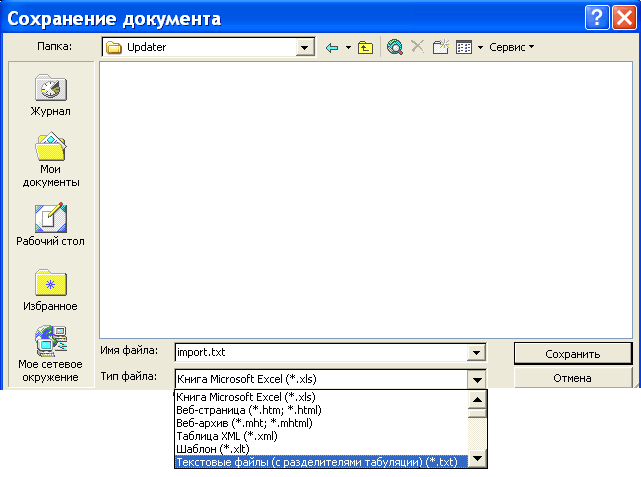
Сохраняем. Программа выдаст предупреждение, что файл потеряет некоторые свои функции - ЖМЕМ ДА и СОХРАНЯЕМ ФАЙЛ
Открываем подходящим блокнотом и удаляем лишнее, что мы не хотим импортировать. Лучше, если останутся только строки с товарами и все. Никаких шапок, подписей, мест для печатей и т.п.
Вот что получилось.
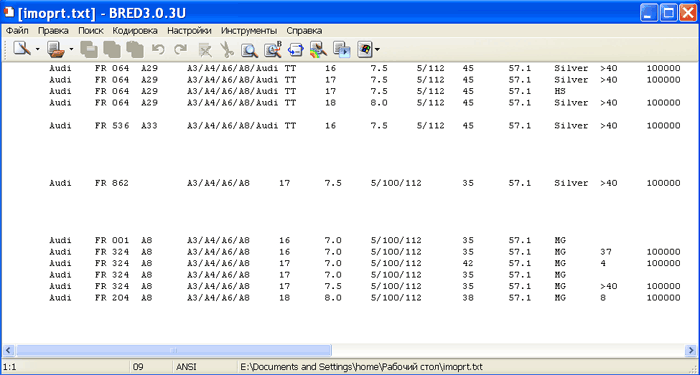
Сохраняем файл. Теперь его МОЖНО ИМПОРТИРОВАТЬ автоматическим способом!
Smart TXT Import. Автоматический способ. Импорт из текстовой базы любого содержания с разделителями полей.
В админ-панели нажмите Import DB - TXT
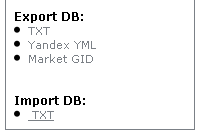
Далее на своем компьютере выберите текстовый файл, в котором товары расположены построчно (лишние строки можете удалить). Поля строк должны быть разделены любыми печатными спецсимволами, например ; | и т.п.
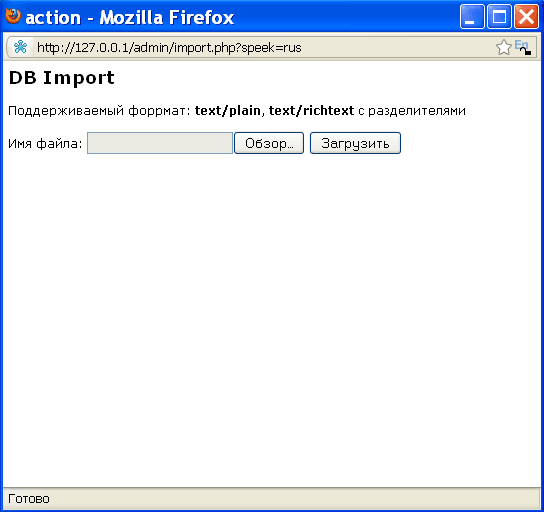
Программа отобразит первую строчку текстовика и предложит выбрать символ-разделитель.
В админ-панели нажмите Import DB - TXT
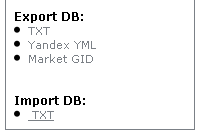
Далее на своем компьютере выберите текстовый файл, в котором товары расположены построчно (лишние строки можете удалить). Поля строк должны быть разделены любыми печатными спецсимволами, например ; | и т.п.
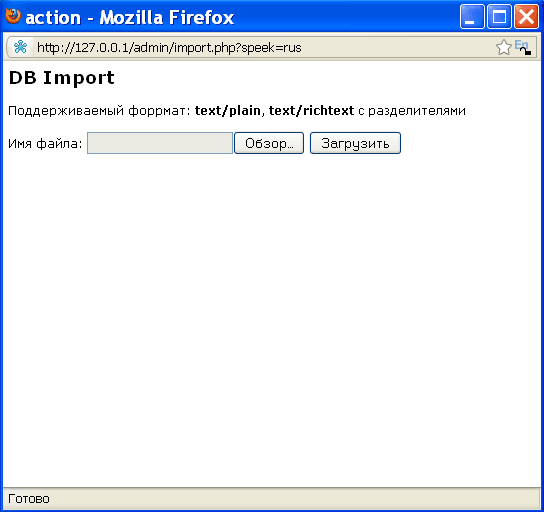
Программа отобразит первую строчку текстовика и предложит выбрать символ-разделитель.
Дополненение от 13.12.2009:
Можно выбрать в качестве разделителя - любые непечатные символы - например - символ табуляции, для этого в квадратных скобках поставьте HEX ASCII код данного символа. Например для выбора разделителя - символа табуляции - достаточно поставить [09]. Также можно установить параметр - импортирование только тех строк, где кол-во символов табуляции больше или равно заданному значению. Это сделано для того, чтобы не импортировать разнообразные шапки таблиц, подписи и т.п.
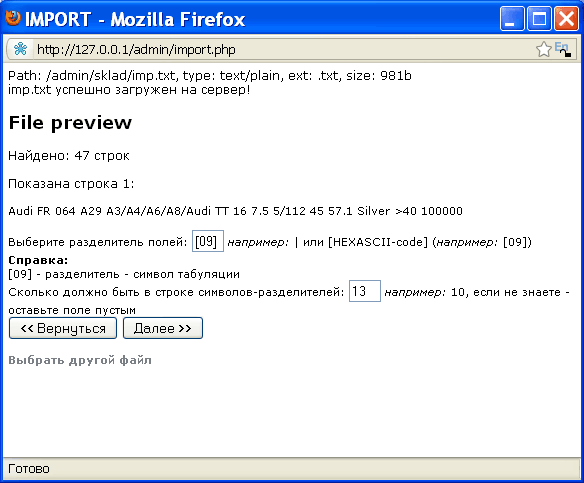
Нажимаете ДАЛЕЕ и смотрите предпросмотр результата разделения строки.
Также в этом окне выбираете куда и какие поля импортировать в вашу базу данных.
В поле ДРУГОЕ ЗНАЧЕНИЕ можно указать значение данного поля в Вашей БД и оно не будет импортировано, а заменится на то значение, которое Вы указали
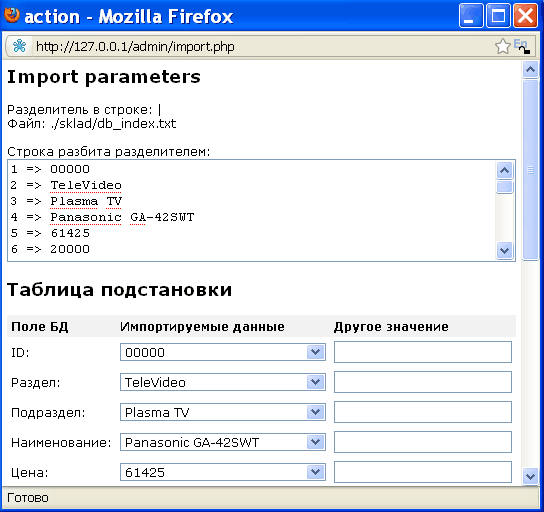
После чего жмете ДАЛЕЕ, программа сделает тестовый импорт и если Вы удовлетворены результатами, то выбирайте способ импорта (с заменой сущ., простое добавление в БД и т.п.) и жмите кнопку ДАЛЕЕ
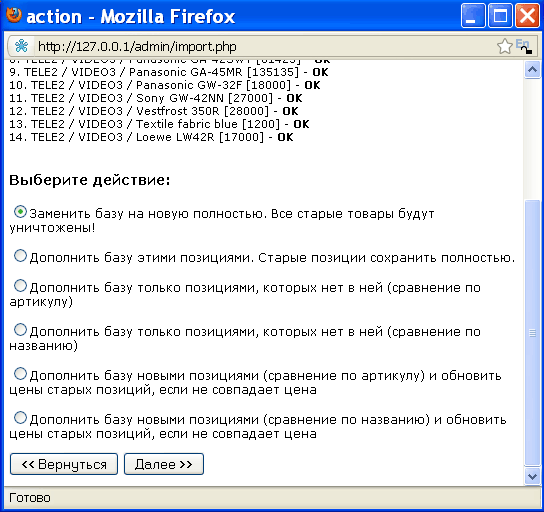
После чего произойдет импорт базы и можете импортировать другой Файл.
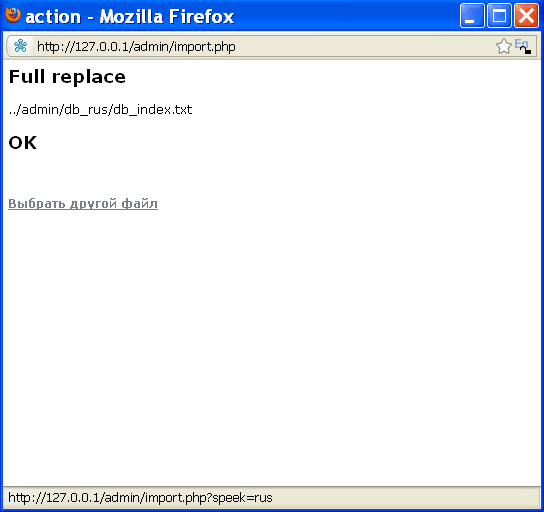
Не забудьте переиндексировать базу для вступления изменений в действие!
Примечание: Вы можете импортировать базу из прайс-листа формата EXCEL (XLS) и из других документов при умелом подходе. Главное - удалить в таком файле ненужные заголовки и экспортировать его в текстовый файл с разделителями (кроме табуляции)
Ручной способ. Импорт из текстовой базы с разделителями полей в виде |.
Описанная ниже операция должна выполняться только опытными пользователями!
Совет: Обязательно сделайте "Резервную копию" Базы (Бекап), чтобы потом не было "мучительно больно"...
Вы можете импортировать товар из текстовой БД или из любой другой базы, хоть из 1С, для , например, начального заполнения БД магазина или для синхронизацией ее с другим магазином.
При этом эта база будет дополнять/обновлять нынешнюю БД магазина.
Т.е. если в новой БД добавились новые позиции - они будут добавлены. Если изменились цены - они будут изменены в БД магазина.
Главное, чтобы формат Вашего текстового файла совпадал с форматом базы магазина.
Файл должен называться db_index.txt и должен быть расположен на FTP по адресу:
./admin/sklad/db_index.txt
Закачать этот файл можно используя функцию серверного обмена с другого (дружеского сайта с подобным интернет-магазином) либо при помощи любой FTP-программы
Формат файла должен быть таким:
00000056|Телевизоры|Плазменные телевизоры|Panasonic TH-42PA60R|54832.8|54832.8||||||0|1|PANASONIC|||5|
00000057|Телевизоры|Плазменные телевизоры|Panasonic TH-42PV600R|81070|81070||||||0|1|PANASONIC|||5|
...
Рассмотрим его подробнее:
1|2|3|4|5|6|7|8|9|10|11|12|13|14|15|16|17|
Завершать каждую строку должен символ "возврат каретки" ASCII (13)
Разделитель - "вертикальная черта"
-
Код товара* -
Раздел* -
Подраздел*
-
Наименование товара* -
Розничная цена (0 - товар вне продаж)* -
Оптовая цена* -
Артикул
-
Краткое описание
-
Ключевые слова
-
HTML-код маленькой картинки
-
HTML-код больших картинок
-
Отображать товар на витрине 0 или 1* -
Отображать товар в магазине 0 или 1* -
Бренд* -
Прикрепленные статьи или файлы через пробел
-
Полное описание
-
Количество товара на складе*
* обязательные поля, остальные можно оставить пустыми
После того как нужный файл находится в нужном месте:
- Сделайте резервную копию БД
- Запустите из под административного инерфейса пункт "Импорт из другой базы"
- Проиндексируйте БД магазина
Примечание:
Данная функция предназначена для импорта из другой БД инернет-магазина на подобном движке (где формат данных именно такой) и поэтому легко содержать 1 магазин с импортированными базами из других магазинов. Однако Вы можете использовать данную функцию и для импорта из 1С или из любой другой складской программы, в которой можно сделать произвольный отчет по номенклатуре. Для этого Ваш 1С программист должен сделать "Отчет 1С" с выводом номенклатурного справочника в вышеуказанном формате.
Так как в настоящие время в России установлены различные варианты 1С - мы посчитали невозможным выложить такие отчеты для конкретной версии. Ваш специалист по 1С создаст такой номенклатурный отчет в считанные минуты.
При использовании 1С мы заметили в некоторых версиях 1C следующий баг - длина строки, формируемой в 1С не может быть сколь угодно длинной, поэтому могут возникнуть неупорядоченные переносы, совершенно ненужные для БД. Поэтому рекомендуем использовать при формировании только поля отмеченные * (см. выше)
Вопрос: Где мне можно скачать бесплатную программу для загрузки файлов на сервер?
Ответ: Вы можете скачать отличный 2-х панельный FTP-менеджер FILEZILLA. Это можно сделать здесь: http://www.filezilla.ru
Вопрос: Где мне можно скачать бесплатный блокнот для работы с текстовыми файлами, совместимыми с UNIX?
Ответ: Рекомендуем отличный заменитель блокноту - BRED 0.3. Скачать его можно кликнув по этой ссылке: http://www.softportal.com/getsoft-1103-bred-2.html
UPD: Лучше использовать Notepad++, это пожалуй лучший блокнот с поддержкой Юникода и разметки синтаксиса и он бесплатный. Скачать можно тут: http://notepad-plus-plus.org/
UPD: Лучше использовать Notepad++, это пожалуй лучший блокнот с поддержкой Юникода и разметки синтаксиса и он бесплатный. Скачать можно тут: http://notepad-plus-plus.org/